有时候我们需要用到一些作图软件,比如说ps来处理人物肖像。可能会需要对这些图片打马赛克。今天小编就来教大家用ps怎么在图片上打马赛克方法,不会的朋友可以参考本文,来看看吧!

步骤:
双击电脑桌面的ps cs6.0图标,启动这款软件。
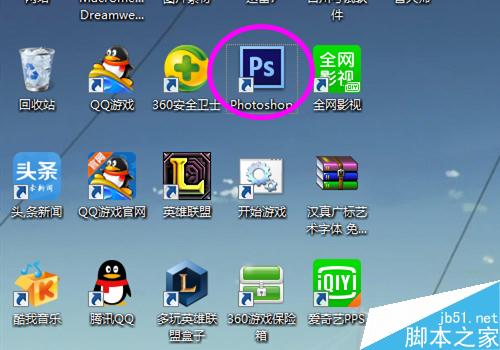
然后载入需要处理的图片,事先把图片下载到指定的文件夹,这时候找到文件目录载入就好了。
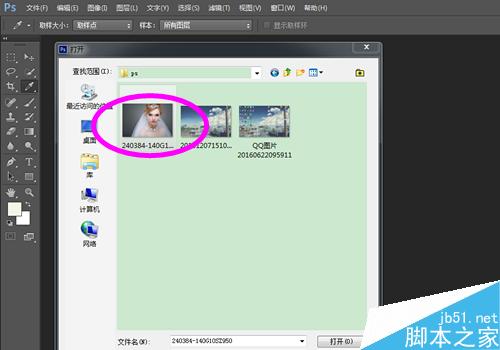
用选择工具(有非常多的方法)选择需要打马赛克的地方。小编这里选择的是人物的眼睛。
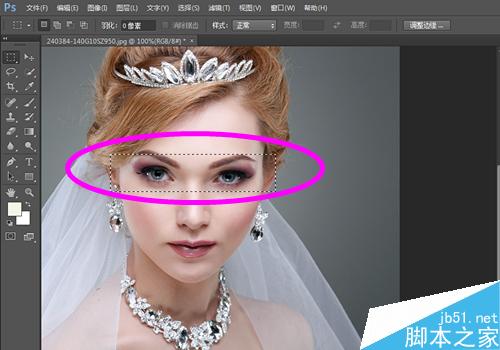
用ps怎么打马赛克?在滤镜选项里选择马赛克,然后进入到马赛克设置页面。
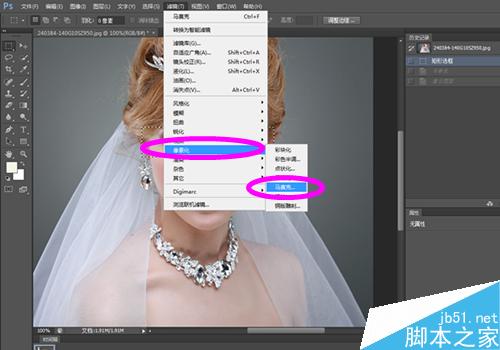
在跳出来的选项框里设置马赛克格子的大小。然后确定就可以了。
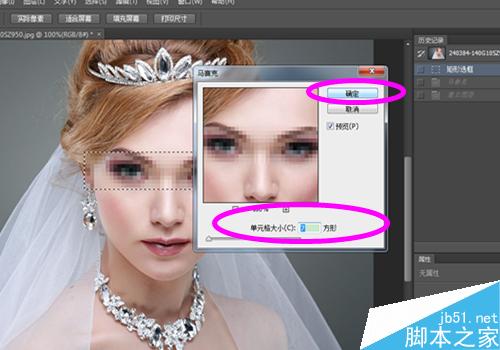
如果想再次使用该款ps马赛克效果,可以点击图中红圈的地方,或者直接使用快捷键。
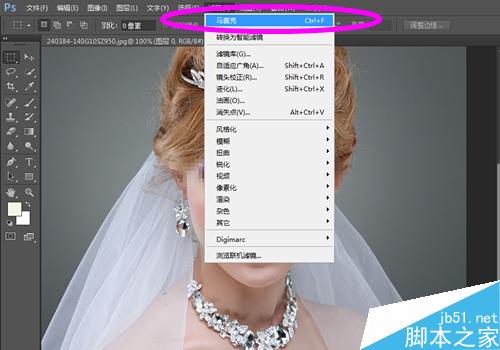

以上就是用ps怎么在图片上打马赛克方法介绍,操作很简单的,希望这篇文章能对大家有所帮助!